MacでWindowsを使えるソフトウェア、Parallels Desktop 15 for Macについて調べてみました。
↓Parallels Desktop 15 for Mac
MacでWindowsを使えるソフトウェア【Parallels】
![]()
目次
Parallels Desktop 15 for Macとは
Parallels Desktop 15 for Mac (パラレルス デスクトップ フォー マック) は、MacでWindowsを使うためのソフトウェア。
MacBook、MacBook Pro、iMac、iMac Pro、Mac mini、Mac Proで動作します。
1つのパソコンで「平行」に2台のパソコンを操作する感覚で使えます。
ウインドウズでしか開かないファイル、ゲームなどを制限なく使えます。
MacアプリケーションとWindowsアプリケーションの間で、ファイルやフォルダーを共有し、
画像やテキストのコピーと貼り付けやファイルのドラッグ&ドロップができます。
Parallesは、仮想化ソフトと呼ばれるもので、同様の機能を持つソフトウェアとしては、Oracle VirtualBox、VMware、Hyper-V があります。
Parallelsは他の仮想化ソフトウェアに比べて使い勝手がよく、操作性に優れています。
お試し無料のトライアル版、使い方
お試しトライアル版は14日間、無料で使えます。
「ダウンロード」を押します。
このままインストールします。
「Windowsのインストール」を押します。
このままインストールを待ちます。
MacにWindowsがインストールされました。
Windows に割り当てるメモリの量を設定
使い方によっては、「Parallelsが重い」と感じる人がいるようです。
メモリ不足の可能性があるのでメモリ量を増やしましょう。
Parallels Desktop は、Mac で利用可能な RAM メモリの一定量を Windows に、残りを Mac OS X に割り当てるように設定されます。
Windows に割り当てるメモリが多すぎると、Mac OS X の処理速度が低下し、それによって Windows アプリケーションの処理速度も低下する可能性があります。
これは、アプリケーションが Mac OS X 上で実行されているからです。
一方、Mac OS X に割り当てるメモリが多すぎる場合は、Mac OS X アプリケーションは良好に動作しますが、Windows アプリケーションの処理速度が低下する可能性があります。
Windows と Mac OS X の両方のパフォーマンスを最適化するには、Windows に割り当てるメモリを推奨範囲内に設定します。
Windows に割り当てるメモリの量を設定するには、
- Windows をシャットダウンします。
- [処理] > [構成] > [ハードウェア] > [CPU とメモリ] の順に選択します。
- メモリ スライダを推奨範囲内に移動します。範囲はスライダの下のグラフィックで表示されます。
3D またはビデオ作成プログラムなど大量のメモリを必要とする Windows アプリケーションを使用する場合は、推奨範囲内の上限値に設定するのが最適です 。そうでない場合は、中間に近い値に設定すれば通常は問題ありません。
Mac に搭載しているメモリ (RAM) の量がどれだけ増えても、Windows に割り当て可能な最大メモリは 8 GB です。
ただし、Parallels Desktop for Mac Pro Edition を使用している場合、Windows に割り当て可能な最大メモリは 64 GB です。
この設定を変更しても Windows のパフォーマンスに満足できない場合は、別の設定をお試しください。
アンインストール方法
アンインストールは通常のMacアプリの削除方法と同じです。
- Finder の「アプリケーション」フォルダからアプリ「Parallels Desktop」を起動します。
すると、Parallels Desktop コントロールセンターが表示されます。 - 削除したい仮想マシンを選択し、右クリックするとメニューが表示されるので、その中から
- 「削除」をクリックします。
- 「"Windows 10" ファイルを保持しますか?またはこれをゴミ箱に移動しますか?」というポップアップが表示されるので、「ゴミ箱に移動」「ファイルを保持する」のどちらかをクリックします。
Parallels Desktop Liteは有料化
Parallels Desktopと言えば、無料Liteがありましたが、Parallels Desktop Liteは無料ではなくなりました。
値段、エディション、サブスクリプション
Parallels Desktopには3つのエディションがあります。
| Standard Edition | Pro Edition | Business Edition | |
|---|---|---|---|
| 単発購入価格(税込) | 9,818円 | – | – |
| サブスクリプション価格(税込) | 8,345円/年 | 9,818円/年 | 9,818円/年 |
| Touch Barカスタマイズ | ☓ | ◯ | |
| Visual Studio プラグイン | ☓ | ◯ | |
| 仮想RAM | 8GB | 128GB | |
| 仮想CPU | 4CPU | 32CPU | |
| 電話・メール サポート |
最大30日間 | ◯ | |
Standard Editionは、買い切りの単発購入モデルです。
単発購入は一回お金を払えばずっとParallels Desktop 15を使えます。
ProとBusinessは、サブスクリプションモデルです。
↓Parallels Desktop 15 for Mac


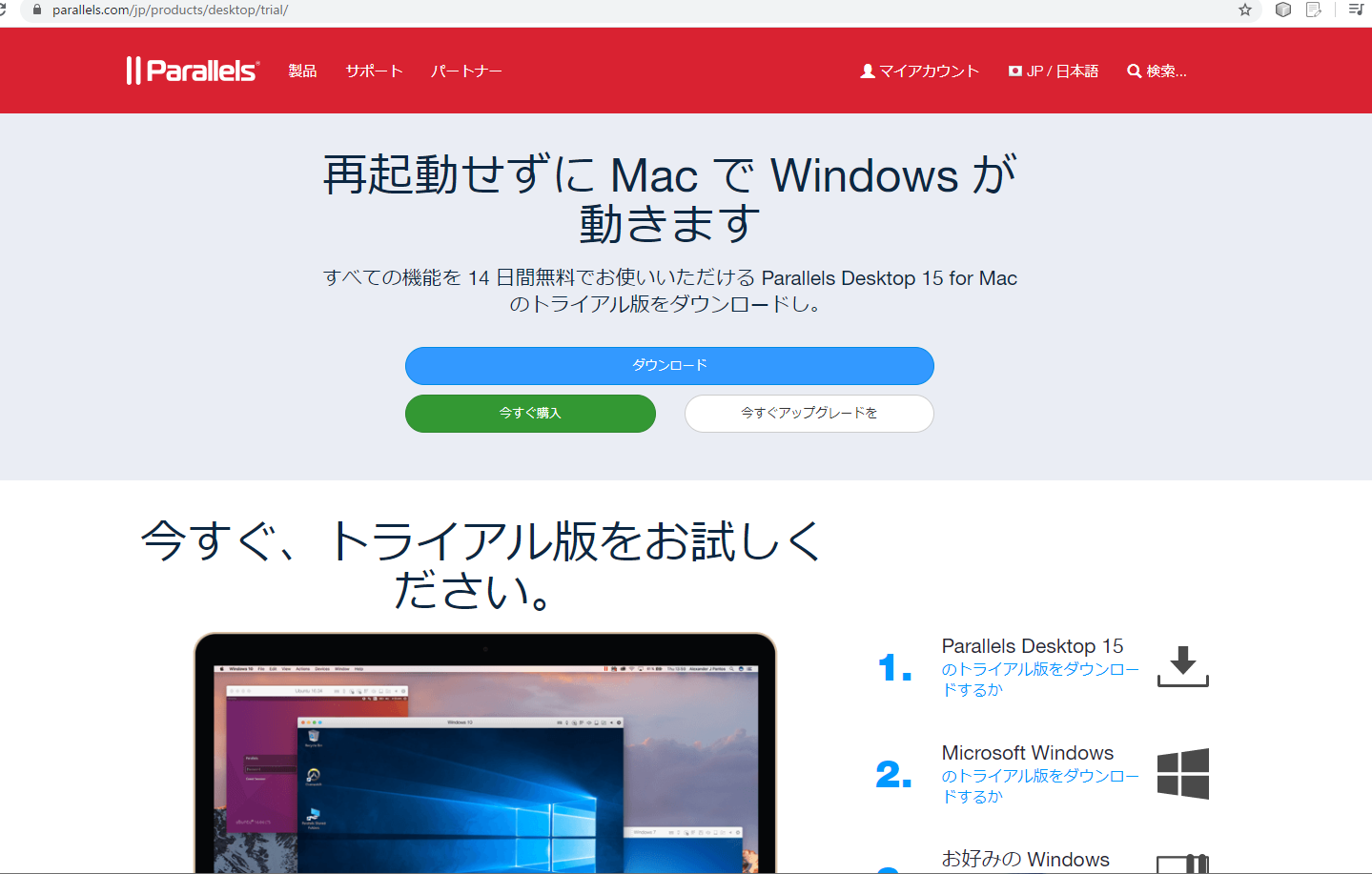








コメント